Como gerar qr code no canva facilmente
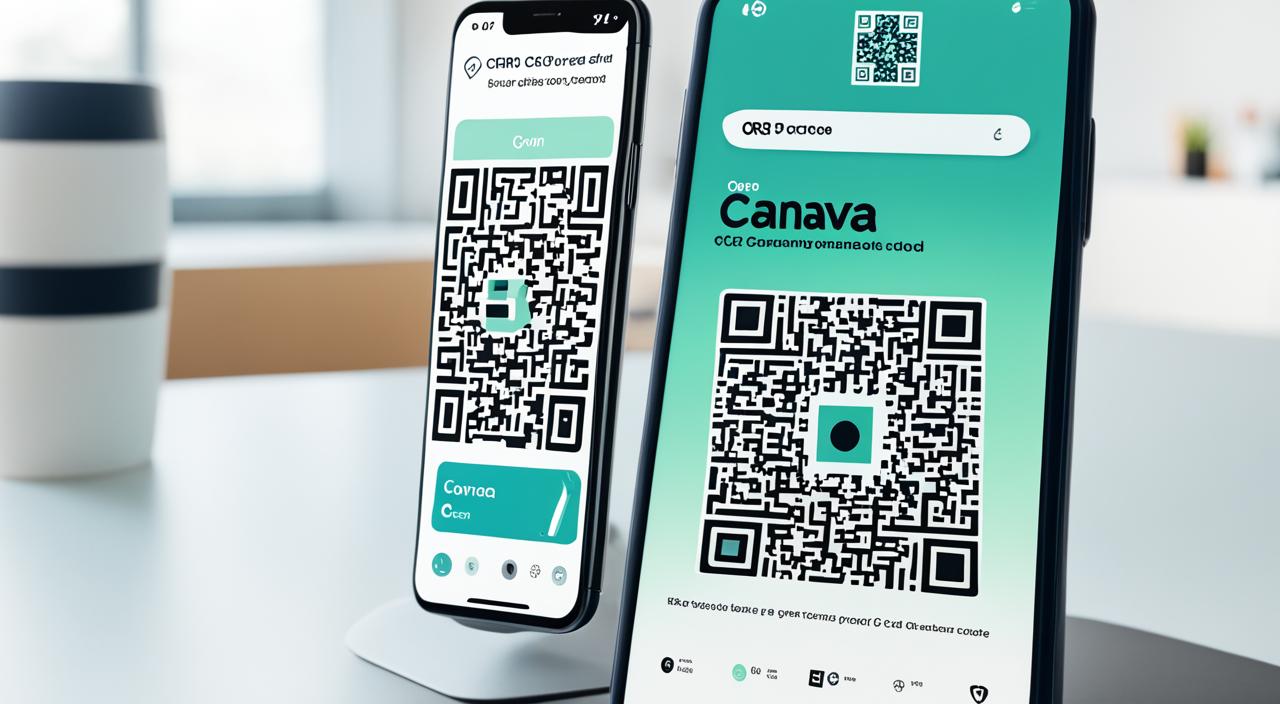
Hoje em dia, os QR Codes se tornaram uma das ferramentas mais eficazes para conectar o mundo físico ao virtual. Eles são amplamente utilizados em estratégias de marketing para direcionar clientes a websites, compartilhar informações e promover produtos e serviços. Se você está buscando uma maneira fácil e rápida de criar QR Codes, o Canva é a solução ideal para você.
O Canva é conhecido por oferecer uma ampla gama de recursos de design, mas você sabia que também pode ser usado como um gerador de QR Code? Com a sua interface intuitiva e funcionalidades poderosas, o Canva permite que você crie seus próprios QR Codes online sem esforço. Não é necessário ter habilidades técnicas avançadas ou gastar dinheiro em softwares complicados. O Canva simplifica todo o processo para você.
No Canva, você pode criar QR Codes personalizados adicionando suas próprias cores, logotipos e até mesmo imagens de fundo. Isso cria uma identidade visual única para o seu QR Code e ajuda a promover a sua marca. Além disso, você pode personalizar o conteúdo do QR Code para direcionar os usuários para URLs, números de telefone, endereços de e-mail e muito mais.
Ao criar QR Code no Canva, você também tem a opção de adicionar textos informativos, como instruções ou chamadas para ação. Isso ajuda a tornar o seu código mais atraente e direcionar a atenção dos usuários para a ação desejada.
Agora que você sabe como o Canva pode ser um gerador de QR Code eficiente, vamos mostrar a você o passo a passo para criar um QR Code no Canva na próxima seção.
Principais pontos abordados:
- Como criar QR Codes personalizados com o Canva
- Opções de personalização disponíveis no Canva
- Dicas e práticas recomendadas ao criar QR Code no Canva
- Como direcionar os usuários para diferentes tipos de conteúdo com o QR Code
- Integração do QR Code em estratégias de marketing digital
Tutorial Passo a Passo do QR Code no Canva
Nesta seção, vamos fornecer um tutorial passo a passo detalhado sobre como criar um QR Code no Canva. Vamos mostrar como utilizar as ferramentas disponíveis no Canva para criar QR Codes de forma gratuita e eficiente.
Para começar, acesse o Canva e faça login na sua conta. Se ainda não tiver uma conta, você pode criar uma gratuitamente.
Passo 1: Selecione o formato do QR Code
Na página inicial do Canva, digite na barra de pesquisa “qr code” e selecione o formato desejado para o seu QR Code. O Canva oferece algumas opções de tamanho e modelos como por exemplo: pague com pix qr code, wifi qr code e cartões de visita e muitas outras variedades.
Passo 2: Escolha o design do QR Code
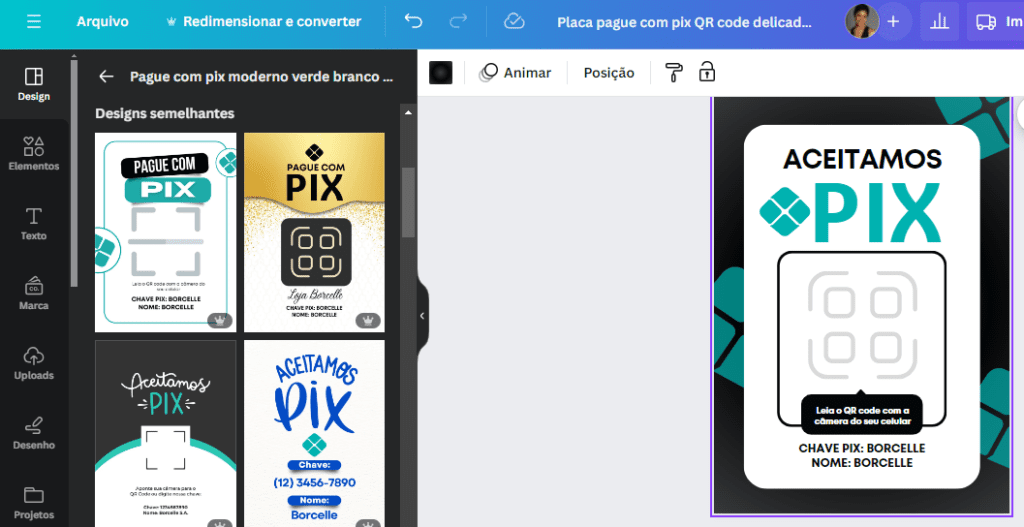
Após escolher o formato, você pode personalizar o design do seu QR Code. O Canva oferece várias opções de personalização, como alterar as cores, adicionar imagens, ícones e textos.
Passo 3: Como transformar um link em qr code
O Canva também disponibiliza esta opção dentro da sua própria plataforma, sem precisar sair para utilizar outro site. Veja agora passo a passo como você pode deixar o seu design prontinho para baixar e divulgar:
Com o seu design pronto, vá na barra lateral esquerda e procure pela ferramenta “Apps”, e digite no buscador de pesquisa “gerar qr code”
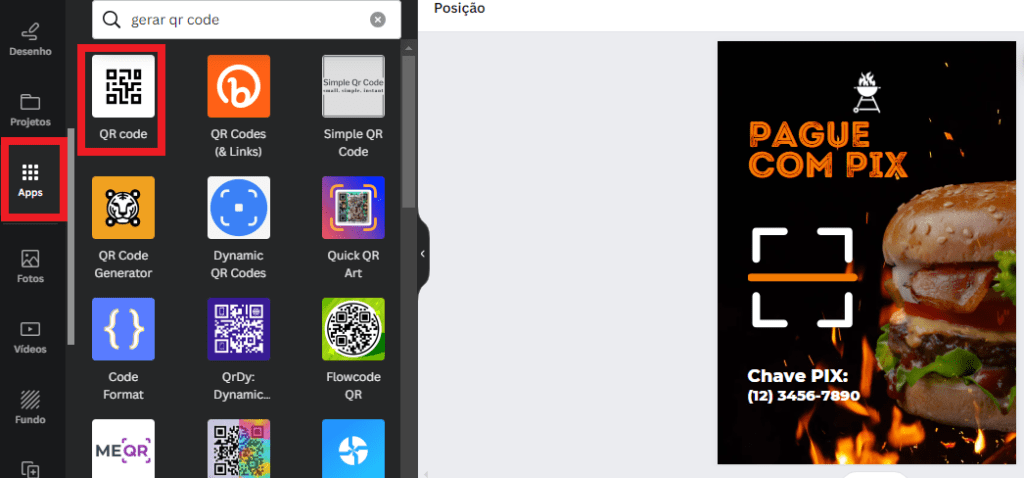
Clique em “Abrir”
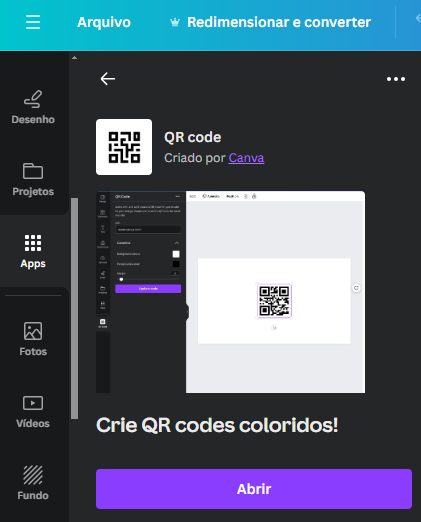
Ao clicar, aparecerá a seguinte informação:
“Insira um URL, e nós criaremos um QR code para você adicionar ao seu design. Assim, as pessoas podem escanear o QR code para acessar a URL”
Basta inserir sua URL e clicar em “Gerar código”

Prontinho o qr code aparecerá automaticamente, basta alinhar ao seu design e esta pronto para ser divulgado.
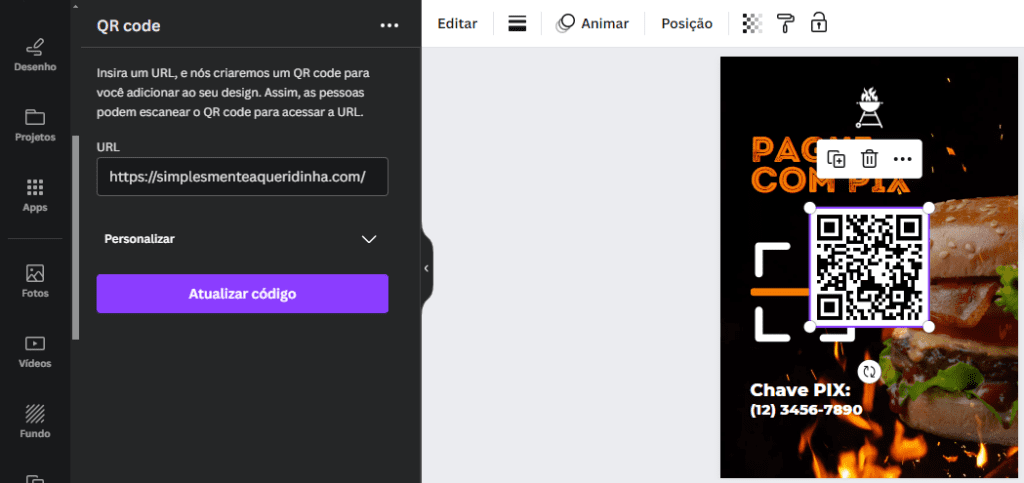
Importante: Certifique-se de explorar cada opção para encontrar a que melhor se adequa às suas necessidades.
Passo 4: Redimensione o QR Code
Você pode redimensionar o QR Code e ajustar seu posicionamento no design. Basta clicar e arrastar as bordas do QR Code para torná-lo do tamanho desejado e movê-lo para a posição desejada. Tome cuidado para não arrastar demais, pois o código do QR Code pode não funcionar.
Passo 5: Adicione elementos ao seu QR Code
Depois de personalizar e posicionar o QR Code, você pode finalizar o design adicionando outros elementos, como texto adicional, logos ou imagens de fundo.
Passo 6: Baixe o seu design
Pronto! Seu QR Code está criado no Canva. Agora vamos “Compartilhar”
Você poderá baixar, compartilhar nas redes sociais ou imprimir e deixá-lo disponível no seu estabelecimento.
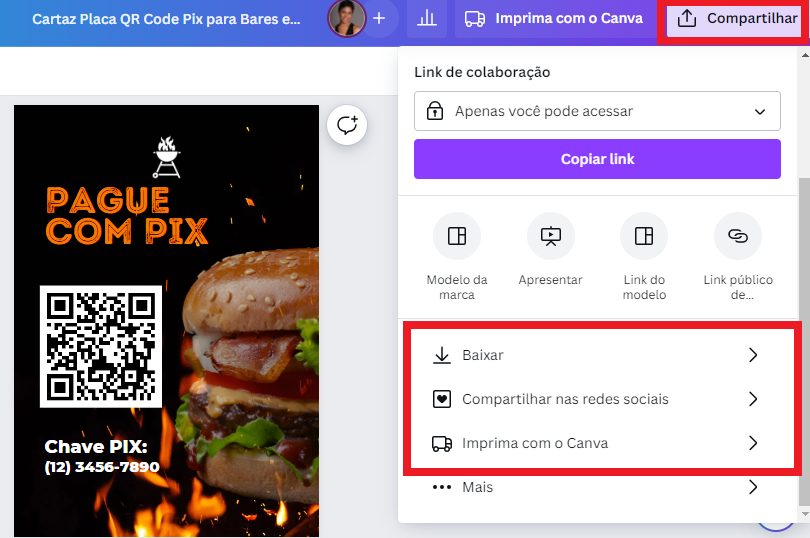
Dica importante: Antes de distribuir amplamente, faça testes prévios para garantir que o QR Code funcione corretamente. Isso previne possíveis contratempos.
O Canva oferece uma opção de download gratuita, mas também possui recursos adicionais disponíveis para assinantes do Canva Pro. Esses recursos incluem o acesso a elementos premium, modelos exclusivos e muito mais.
Experimente grátis todos os recursos premium que o Canva oferece por 30 dias.
Veja alguns designs de qr code que você poderá utilizar como modelo dentro da plataforma Canva. Não esqueça de personalizar o modelo de qr code para ficar com a sua cara ou da sua marca. Altere cores e qualquer elemento que desejar dentro do modelo.
Fica a dica: No momento em que faço esta postagem, esses modelos estão disponíveis na plataforma do Canva (de forma gratuita ou paga), porém dependendo de quando você for acessar, encontre diversos outros modelos diferentes destes.
CLIQUE AQUI! para ter acesso à todos os modelos de qr code que o Canva oferece. Escolha um modelo gratuito e personalize-o.
Conheça o Criador de QR Code Gratuito no Canva
Antes de tudo, é importante ressaltar que utilizar o Canva para criar QR Codes é uma maneira fácil e eficiente de adicionar interatividade aos seus projetos. A princípio, explore todas as possibilidades oferecidas pela plataforma e crie QR Codes personalizados para promover seu negócio, eventos e compartilhar informações com seu público.
Descubra as facilidades do Canva com o “Criador de QR Code Gratuito”. À primeira vista, você será surpreendido pela praticidade da plataforma. Antes de tudo, explore as opções de personalização, desde cores vibrantes até a inclusão do seu logo. Além disso, ajuste facilmente o tamanho e a forma do QR Code para atender às suas preferências.
Juntamente com a liberdade criativa, o Canva oferece um processo simples e intuitivo. Portanto, conheça agora mesmo o Criador de QR Code Gratuito no Canva e adicione uma dimensão interativa às suas estratégias de marketing!

Melhores práticas e dicas para seu QR Code
Agora que você aprendeu como criar um QR Code no Canva, vamos avançar para a próxima seção, onde discutiremos as melhores práticas e dicas para garantir que seus QR Codes estejam otimizados e gerem os melhores resultados.
1. Escolha Cores Contrastantes: Opte por cores que contrastem com o plano de fundo, facilitando a leitura do QR Code. Isso garante uma melhor experiência para os usuários.
2. Teste em Diferentes Dispositivos: Verifique a legibilidade do QR Code em diferentes dispositivos e aplicativos de leitura. Isso assegura que seu público possa acessar facilmente as informações desejadas.
3. Personalize com Logo ou Marca: Adicione um toque personalizado incluindo a logo ou marca da sua empresa no QR Code. Isso fortalece a identidade visual e torna a interação mais memorável.
4. Forneça Instruções Claras: Se necessário, inclua instruções simples sobre como escanear o QR Code. Certifique-se de que os usuários compreendam como acessar as informações.
5. Mantenha a URL Atualizada: Se o QR Code redireciona para uma URL específica, certifique-se de manter essa URL atualizada. Isso garante que os usuários sejam direcionados para o conteúdo corretamente .
6. Evite Redimensionamentos Excessivos: Evite redimensionar o QR Code excessivamente, pois pode impactar a legibilidade. Mantenha um equilíbrio para garantir a eficácia.
7. Testes Prévios São Essenciais: Antes de distribuir amplamente, faça testes prévios para garantir que o QR Code funcione corretamente. Isso previne possíveis contratempos.
Ao seguir essas melhores práticas, a princípio, você maximiza a eficácia dos seus QR Codes. Em primeiro lugar, proporcionando uma experiência positiva aos seus clientes, antes de mais nada, garantindo que eles alcancem os resultados desejados. Sobretudo, continue explorando as potencialidades do Canva e aprimore suas estratégias de marketing com QR Codes otimizados. Em conclusão, explore todas as ferramentas disponíveis e, logo, colha os frutos de campanhas mais eficientes e interativas.
Perguntas Frequentes sobre QR Code no Canva
Quais são as funcionalidades disponíveis no Canva para personalização de QR Codes?
O Canva oferece diversas opções de personalização, como adição de cores, logos e ajustes de tamanho. Explore as ferramentas de edição para criar QR Codes únicos e alinhados à identidade visual.
O Canva permite adicionar cores e logos aos QR Codes?
Sim, o Canva proporciona total liberdade na personalização dos QR Codes. Adicione cores e logos para torná-los mais atrativos e alinhados à identidade da marca.
Em quais materiais de marketing posso implementar QR Codes criados no Canva?
QR Codes do Canva podem ser implementados em diversos materiais, como embalagens, cartões de visita, materiais publicitários e mais, proporcionando interatividade aos clientes.
Como o Canva pode impulsionar meus negócios por meio da criação de QR Codes?
O Canva simplifica a criação de QR Codes profissionais, economizando tempo e recursos. Ao implementá-los, você amplia a interatividade e facilita o acesso a informações relevantes para seus clientes.
Quais são os benefícios de integrar QR Codes nas estratégias de marketing?
Integrar QR Codes no marketing oferece uma experiência interativa aos clientes, permitindo acesso a informações exclusivas. Além disso, facilita a análise do desempenho por meio de métricas e ajustes constantes.
Como economizar tempo e recursos na criação de QR Codes profissionais com o Canva?
O Canva proporciona uma interface intuitiva e ferramentas eficientes, permitindo criar QR Codes profissionais de maneira rápida e fácil, economizando tempo e recursos.
Por fim! Talvez você também queira aprender:
Organize a identidade visual da sua marca utilizando o Canva
Quadro dos sonhos: Crie o seu no Canva. É fácil, rápido e gratuito!
Como fazer um Mídia Kit no Canva
Conclusão sobre QR Code no Canva
Neste guia, concluímos, antes de mais nada, a exploração de como criar um QR Code no Canva. Em primeiro lugar, esperamos que você tenha aprendido a utilizar essa poderosa ferramenta para otimizar suas estratégias de marketing digital. Sobretudo, com o Canva, você pode criar QR Codes de maneira fácil e rápida, adicionando valor aos seus projetos e alcançando resultados efetivos.
Aproveite, acima de tudo, todas as funcionalidades disponíveis no Canva, desde a personalização dos QR Codes com cores e logos até a implementação em materiais de publicidade, embalagens, cartões de visita e muito mais. Em suma, com a facilidade e eficiência do Canva, você economiza tempo e recursos na criação de QR Codes profissionais e impactantes. Portanto, não perca tempo e leve suas estratégias de marketing digital para o próximo nível com o Canva.
Além disso, o Canva permite que você acompanhe o desempenho de seus QR Codes por meio de métricas e análises, possibilitando ajustes e otimizações constantes para maximizar seus resultados.
Gostou deste conteúdo? Compartilhe suas experiências nos comentários abaixo.
Compartilhe nas suas redes sociais!




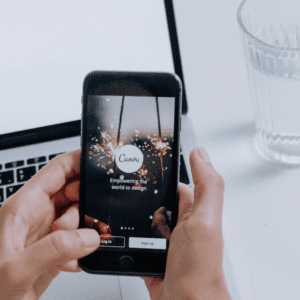

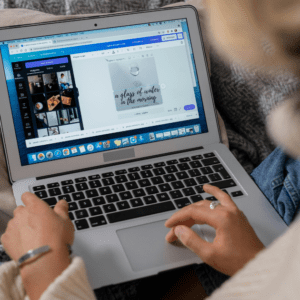
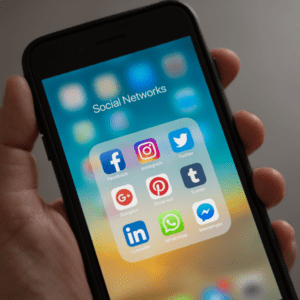
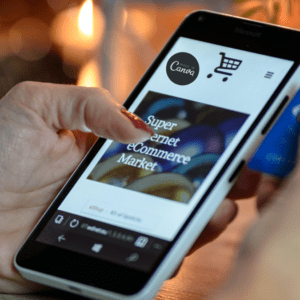
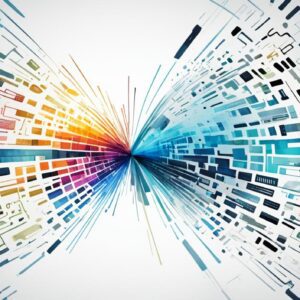

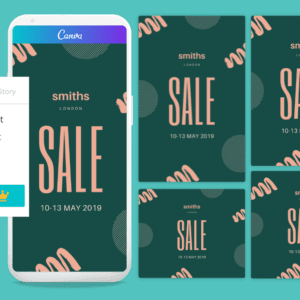
0 Comentários